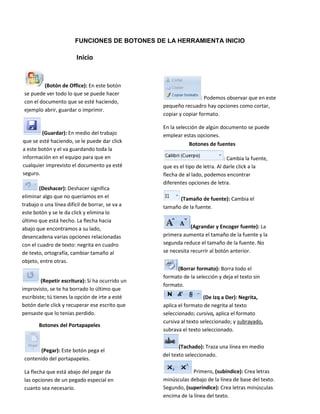
Jand a
- 1. FUNCIONES DE BOTONES DE LA HERRAMIENTA INICIO<br />Inicio <br />: Podemos observar que en este pequeño recuadro hay opciones como cortar, copiar y copiar formato.En la selección de algún documento se puede emplear estas opciones.(Botón de Office): En este botón se puede ver todo lo que se puede hacer con el documento que se esté haciendo, ejemplo abrir, guardar o imprimir.<br /> Primero, (subíndice): Crea letras minúsculas debajo de la línea de base del texto. Segundo, (superíndice): Crea letras minúsculas encima de la línea del texto.(Tachado): Traza una línea en medio del texto seleccionado. (De Izq a Der): Negrita, aplica el formato de negrita al texto seleccionado; cursiva, aplica el formato cursiva al texto seleccionado; y subrayado, subraya el texto seleccionado.(Borrar formato): Borra todo el formato de la selección y deja el texto sin formato.(Agrandar y Encoger fuente): La primera aumenta el tamaño de la fuente y la segunda reduce el tamaño de la fuente. No se necesita recurrir al botón anterior. (Tamaño de fuente): Cambia el tamaño de la fuente.: Cambia la fuente, que es el tipo de letra. Al darle click a la flecha de al lado, podemos encontrar diferentes opciones de letra.Botones de fuentes (Pegar): Este botón pega el contenido del portapapeles.La flecha que está abajo del pegar da las opciones de un pegado especial en cuanto sea necesario.Botones del Portapapeles (Repetir escritura): Si ha ocurrido un improvisto, se te ha borrado lo último que escribiste; tú tienes la opción de irte a esté botón darle click y recuperar ese escrito que pensaste que lo tenias perdido. (Deshacer): Deshacer significa eliminar algo que no queríamos en el trabajo o una línea difícil de borrar, se va a este botón y se le da click y elimina lo último que está hecho. La flecha hacia abajo que encontramos a su lado, desencadena varias opciones relacionadas con el cuadro de texto: negrita en cuadro de texto, ortografía, cambiar tamaño al objeto, entre otras. (Guardar): En medio del trabajo que se esté haciendo, se le puede dar click a este botón y el va guardando toda la información en el equipo para que en cualquier imprevisto el documento ya esté seguro.<br />Edición(Buscar): Busca texto en el documento.(Reemplazar): Reemplaza texto en el documento.(Seleccionar): Selecciona textos u objetos en el documento.(Cambiar estilos): cambia el conjunto de estilos, colores y fuentes utilizados en este documento.Son diferentes estilos para los títulos, los que observamos solo son algunos y la flecha de al lado al darle click nos mostrara más opciones.Estilos(Borde inferior): personaliza los bordes de las celdas o textos seleccionados.(Sombreado): Colorea el fondo del texto o párrafo seleccionado. (Interlineado): Cambia el espaciado entre líneas del texto. Igualmente puede personalizar la cantidad de espacio agregado antes y después de los párrafos. (De Izq a Der)Alinear texto a la izquierda: alinea el texto a la izquierda.Centrar: centra el texto.Alinear texto a la derecha: alinea el texto a la derecha.Justificar: alinea el texto en los márgenes izquierdos y derecho y agrega espacios entre palabras si es necesario.(Mostrar todo): Muestra marcas de párrafo y otros símbolos de formatos ocultos. (Ordenar): Alfabetiza el texto seleccionado u ordena los datos numéricos. Primero: (Disminuir sangría), reduce el nivel de sangría del párrafo. Segundo: (Aumentar sangría), aumenta el nivel de sangría del párrafo.(De Izq a Der)Viñetas: inicia una lista con viñetas. Se hace click en la flecha para seleccionar diferentes estilos de viñetas.Numeración: inicia una lista de numeración. Se da click en la flecha para seleccionar diferentes tipos de numeración.Lista multinivel: inicia una lista de varios niveles. Click en la flecha para seleccionar diferentes estilos de listas de varios niveles.Párrafo Primero: Color de resaltado del texto. Cambia el aspecto del texto como si marcado con un marcador.Segundo: Cambia el color del texto.(Cambiar mayúsculas y minúsculas): Cambia todo le texto seleccionado a MAYÚSCULAS, minúsculas u otras mayúsculas habituales.<br />